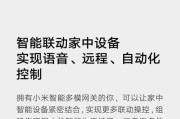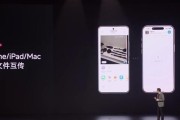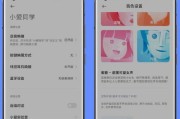在现代智能家居生活中,小米灯泡以其便捷的操作、多样的控制方式和丰富的智能生态功能,受到了越来越多用户的青睐。然而,设置小米灯泡网关,以及在操作过程中遇到的一些常见问题,往往会让初学者感到困惑。本文将详细讲解小米灯泡网关的设置方法,并针对操作中可能遇到的问题提供解决方案,旨在帮助您轻松驾驭小米灯泡,享受智能生活带来的便捷。
小米灯泡网关设置方法
1.准备工作
在开始设置小米灯泡网关之前,请确保以下准备工作已经完成:
小米灯泡和网关设备都已经购买。
所有设备的电源已连接。
确保手机或平板电脑连接到相同的WiFi网络。
下载并安装最新版本的“米家”应用。

2.添加小米灯泡至米家App
打开“米家”App,点击右上角的“+”号,开始添加新设备。
按照提示选择“照明”类别,再从设备列表中找到您的小米灯泡型号。
保持灯泡处于关闭状态,然后点击“开始”按钮。
遵循App内的指示,打开灯泡,然后再次确认灯泡已连接。
3.连接小米灯泡至网关
在“米家”App中,打开灯泡的设置界面,找到“网关”选项。
点击“绑定网关”或者“添加网关”进行设置。
选择您的网关设备,按照提示完成连接。
4.配置小米灯泡的智能场景
在“米家”App中,选择需要配置的小米灯泡。
进入“智能”或“自动化”设置,创建新的智能场景或自动化任务。
根据需要配置灯光的亮度、颜色、开关等参数。
保存设置,并确保在实际使用中,智能场景能正确触发。

操作中常见问题及处理方法

问题一:小米灯泡无法连接到网关
解决方案:
确认网关和灯泡的电源都已正确开启。
尝试重启网关和灯泡设备。
检查WiFi网络是否稳定,或者尝试重新连接网络。
在“米家”App中,检查网络设置是否正确,尝试将灯泡从网关中移除再重新添加。
问题二:小米灯泡亮度不一致
解决方案:
在“米家”App中,手动调整每个灯泡的亮度,使其达到一致。
通过创建智能场景,使用“亮度”条件来控制灯光亮度。
检查灯泡是否需要固件更新,有时固件的更新可以解决亮度不一致的问题。
问题三:灯泡颜色与设定不符
解决方案:
确认“米家”App中设置的颜色是否正确。
检查是否选择了正确的灯泡,因为部分场景下可能连接到不同的灯泡。
同样,尝试更新固件,并确保App与灯泡之间的通信正常。
问题四:小米灯泡无法通过语音助手控制
解决方案:
确认小米灯泡已经正确连接到智能家居系统中。
检查语音助手(如小爱同学)是否已经绑定到对应的设备。
在“米家”App中确认语音控制功能已开启。
在设备设置中,重新授权语音助手的控制权限。
小米灯泡以其简洁的设置流程、强大的兼容性和智能的控制功能,让智能家居生活变得更加简单。通过遵循本文的指导,您将能够轻松完成小米灯泡网关的设置,并且能够有效地解决在使用过程中遇到的一些常见问题,从而让您的家庭照明更加智能化、个性化。
现在,您已经掌握了小米灯泡的设置和问题处理方法,接下来就享受科技带来的智能生活吧。如果还有其他关于小米灯泡的疑问,欢迎进一步探索和实践。通过以上的步骤与技巧,相信您能够更加得心应手地运用小米灯泡,开启您的智能生活新篇章。
标签: #小米